Asiakirjojen palautus - palauttaa sovelluksen tiedot iCloudista iPhonessa
 Päivitetty Valyn Hua / 19. maaliskuuta 2021 10:00
Päivitetty Valyn Hua / 19. maaliskuuta 2021 10:00Haluan hakea asiakirjan, jonka pomoni lähetti minulle Facebookin kautta kaksi kuukautta sitten. En ole varma, sisältyykö se iCloud-varmuuskopiotiedostooni. Onko mahdollista päästä käsiksi varmuuskopiotiedoston sisältöön?
Koska iPhonella on mahdollisuus käyttää erilaisia sovelluksia, käyttäjät lataavat usein erilaisia sovelluksia verkkosivustosta tai App Storesta ja pitävät hauskaa näiden sovellusten kanssa.
Näissä sovelluksissa on joitakin välimuistiin tallennettuja tai manuaalisesti tallennettuja asiakirjoja sekä käyttäjiä muokkaamia työasiakirjoja.
Joskus käyttäjät joutuvat poistamaan sovellusten tiedot rajoitetusta sisäisestä muistista ja myöhemmin pahoittelemaan joitakin hyödyllisiä tiedostoja.
Monet iPhonen käyttäjät eivät kuitenkaan tiedä kuinka palauttaa poistetut sovellustiedot.

Jos olet varmuuskopioi nämä tiedot iCloudiin, voit helposti palauttaa ne milloin tahansa.
Ongelmana on, miten tiedät, jos tarvittavat tiedot sisältyvät varmuuskopiotiedostoon. Ehkä tarvitset kolmannen osapuolen työkalun, jonka avulla voit tarkastella varmuuskopiotiedoston tietoja.
FoneLab - iPhone Data Recovery voit luottaa siihen. Tämä ohjelma voi päästä iCloud-varmuuskopiotiedostoon ja antaa käyttäjille mahdollisuuden esikatsella sisältöä ennen palautusta.
Entä jos et ole tehnyt varmuuskopiota?
FoneLab voi myös palauttaa sovelluksen tiedot iPhonesta skannaamalla laite suoraan, kunhan iPhone toimii oikein.
Lisäksi,
Tärkeän asiakirjan tallentaminen iCloud Drive on hyvä tapa. Tämä säästää paljon ongelmia, varsinkin kun tarvitset tiedostoa huonosti ja sitä on vaikea löytää sovelluksessa. Lisäksi Apple arkistoi nämä iCloud Drive -muistiin tallennetut tiedostot, jotka voidaan palauttaa iOS-laitteeseen milloin tahansa.
Mennään yksityiskohtiin.

Opasluettelo
1. Hae asiakirjoja iCloud Drive -sovelluksesta
Kun käynnistät iCloud Drive, kaikki muokatut ja tallennetut asiakirjat sivut, numeros, Perussävel ja Asiakirjat sovellukset synkronoituvat automaattisesti iCloudiin. Toisin sanoen, näet asiakirjojasi iCloud.com-sivustossa sivut, Numerotja Perussävel sovelluksissa tai Asiakirjat sovellus laitteessa.
Alla opastetaan käynnistymään iCloud Drive.
Vaihe 1 Napauta iPhonessa Asetukset > [sinun nimesi] > iCloud.
Vaihe 2 Kytke virta pyyhkäisemällä iCloud Drive.
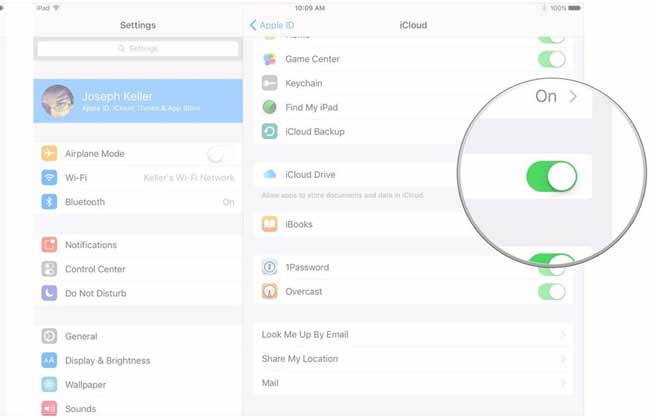
Jos haluat käyttää asiakirjaa, jonka olet poistanut viimeisen 30-päivän aikana, voit saada sen takaisin Hiljattain poistettu kansio Asiakirjat sovellus tai iCloud.com.
Laitteessa.
Vaihe 1 Avaa Asiakirjat app iPhone-laitteellasi.
Vaihe 2 Mene Hiljattain poistettu.
Vaihe 3 Valitse asiakirjat, jotka haluat säilyttää.
Vaihe 4 Napauttaa toipua.
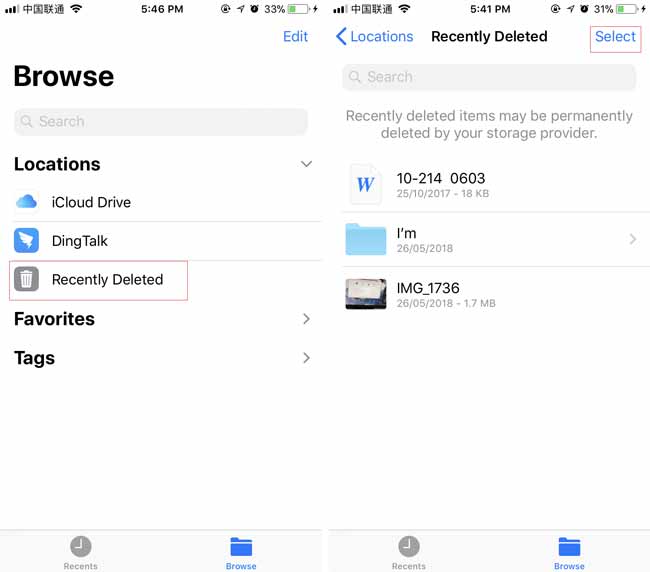
ICloud.comissa.
Vaihe 1Kirjaudu sisään iCloud.com tietokoneellesi.
Vaihe 2 Mene iCloud Drive ja valitse Hiljattain poistettu kohde.
Vaihe 3Valitse asiakirjat, jotka haluat säilyttää.
Vaihe 4 Napauttaa toipua.

Kuten mainitsin, Apple säännöllisesti arkistoi asiakirjat, jotka tukevat iCloud Drive.
Se antaa käyttäjille mahdollisuuden palauttaa kadonneita asiakirjoja arkistosta.
Vaihe 1Napauta Asetukset kuvake iCloud-verkkosivuston syöttämisen jälkeen.
Vaihe 2 Mene Lisää Ja valitse Tiedostojen palauttaminen.
Vaihe 3 Tiedostot on lueteltu tässä. Voit valita yhden tai useita tiedostoja palautettavaksi.

2. Palauta iPhone-sovellustiedot iCloud-varmuuskopiosta
iCloud-varmuuskopio on tiedosto, joka sisältää kaikki iPhonen tiedot, mikä antaa sinulle mahdollisuuden palauttaa minkä tahansa tyyppisiä tietoja. Haittapuoli on, että sinun on palautettava iPhone ennen palautusta. Jos iPhonen olemassa olevat tiedot häviävät, voit varmuuskopioida ne ensin.
Aloitetaan.
Vaihe 1 Kosketa iPhonessa Asetukset > general > asettaa uudelleen > Poista kaikki sisältö ja asetukset.
Vaihe 2 Kun iPhone käynnistyy automaattisesti uudelleen, aseta se heti, kun ostat sen.
Vaihe 3valita Palauta iCloud-varmuuskopio på den Sovellukset ja tiedot käyttöliittymä.
Vaihe 4 Valitse palautettava varmuuskopiotiedosto.
Voit myös oppia miten tarkistaa iCloud-varmuuskopiointi verkossa.

3. Palauta sovellustiedot iCloud-varmuuskopiosta FoneLabilla
FoneLab - iPhone Data Recovery voi purkaa vain haluamasi tiedot iCloudista ja voit esikatsella yksityiskohtia ennen palautusta, mikä tekee palautuksesta selektiivisemmän. Sitten voit helposti palauttaa iCloudin safarihistoria, palauttaa poistetut iMessages-sovellukset iPadissa or palauttaa poistetut muistiinpanot iPadissa.
Se antaa käyttäjille 30-päivän kokeilun, voit ladata sen tietokoneellesi ja seurata alla olevia ohjeita.
IOS: n FoneLab-sovelluksella voit palauttaa kadonneet / poistetut iPhone-tiedot, mukaan lukien valokuvat, yhteystiedot, videot, tiedostot, WhatsApp, Kik, Snapchat, WeChat ja muut tiedot iCloud- tai iTunes-varmuuskopiosta tai laitteesta.
- Palauta valokuvat, videot, yhteystiedot, WhatsApp ja muut tiedot helposti.
- Esikatsele tiedot ennen palauttamista.
- iPhone, iPad ja iPod touch ovat saatavana.
Vaihe 1Kun asennus on valmis, ohjelmisto käynnistyy automaattisesti.
Vaihe 2 valita iPhone Data Recovery > Palauta iCloud-varmuuskopiotiedostosta käyttöliittymässä.
Vaihe 3 Anna iCloud-tili ja salasana. Ehkä sinun täytyy sammuta Kaksi tekijää koskeva todennus.
Vaihe 4 Katso varmuuskopion luettelo taulukosta, lataa yksi ja aloita skannaus.

Vaihe 5 Napauta Sovellusasiakirja vasemmassa sivupalkissa, tiedot näytetään oikealla.
Vaihe 6 Valitse kohde, jonka haluat hakea ja napsauta toipua.
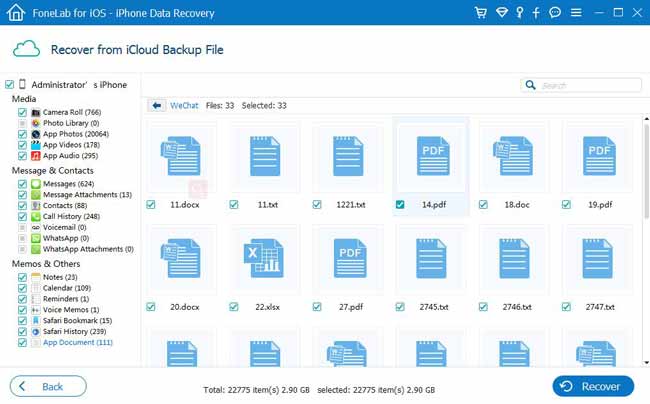
Jos sinulla ei ole varmuuskopiotiedostoja, voit myös valita käyttää sovelluksen tietoja iPhonessa FoneLabin kanssa.
Vaikka unohdat varmuuskopioidun salasanan, voit myös palauta iPhone ilman varmuuskopiointitunnusta.
Siinä kaikki. Muutamalla napsautuksella voit palauttaa sovelluksen tiedot iPadiin, palauttaa sovelluksen tiedot iPhonessa ja palauttaa äänimuistioita icloudista. Kuinka helppoa se on!
Varmasti, ennen kuin maksat ohjelmistosta, voit antaa sille kuvan ja nähdä, onko menetetyt tiedot palautettavissa.
IOS: n FoneLab-sovelluksella voit palauttaa kadonneet / poistetut iPhone-tiedot, mukaan lukien valokuvat, yhteystiedot, videot, tiedostot, WhatsApp, Kik, Snapchat, WeChat ja muut tiedot iCloud- tai iTunes-varmuuskopiosta tai laitteesta.
- Palauta valokuvat, videot, yhteystiedot, WhatsApp ja muut tiedot helposti.
- Esikatsele tiedot ennen palauttamista.
- iPhone, iPad ja iPod touch ovat saatavana.
